Microsoft Teams je jednou z nejoblíbenějších komunikačních aplikací pro podniky díky své užitečné integraci s Office 365 a další kompatibilní aplikace spolu s možností vytvářet mnoho různých druhů komunikace struktur. Jednou z primárních možností jsou samotné týmy — rozdělení lidí zaměřených na stejný předmět nebo úkol v rámci větší skupiny — takže vědět, jak vytvořit nový tým v Microsoft Teams, je neuvěřitelně důležité pro maximalizaci produktivity vaší organizace.
Obsah
- Jak vytvořit nový tým v Microsoft Teams
- Další tipy k vytvoření týmu v Microsoft Teams
Zde je návod, jak jej rychle vytvořit a jaké máte možnosti nastavení.
Doporučená videa
Mírný
1 hodina
Microsoft Teams účet se správnými oprávněními
Jak vytvořit nový tým v Microsoft Teams
Webové, desktopové a mobilní aplikace pro Microsoft Teams jsou si všechny dost podobné, takže tyto kroky by měly fungovat s každým, jen s malými rozdíly v rozhraní.
Krok 1: Získejte správná oprávnění. Vytváření týmů je však obvykle schopnost na úrovni manažera
bezpečnostní omezení pro Teams se bude lišit v závislosti na vaší organizaci. V případě potřeby si promluvte s administrátorem IT o získání potřebného oprávnění k vytvoření nového týmu.Krok 2: Přihlaste se do Microsoft Teams. V pravém horním rohu zkontrolujte, zda jste ve správné skupině pro vytvoření nového týmu.
Příbuzný
- Jak odstranit stránku ve Wordu
- Adobe Express se vrací na Microsoft s novými funkcemi umělé inteligence
- Nyní si můžete vyzkoušet avatary a virtuální prostory v Microsoft Teams
Krok 3: V nabídce na levé straně vyberte možnost Týmy ikonu pro zobrazení aktuálních týmů. V mobilu je tato nabídka ve spodní části obrazovky.

Krok 4: Vyberte modré tlačítko v dolní části seznamu týmů, které říká Připojte se nebo vytvořte tým.
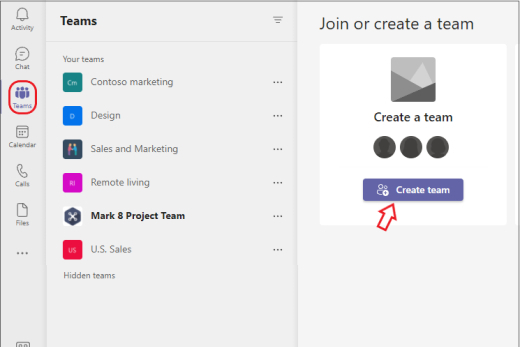
Krok 5: Tím se otevře nová nabídka s dostupnými týmovými „kartami“, ze kterých si můžete vybrat. Začněte výběrem možnosti Vytvořte tým.
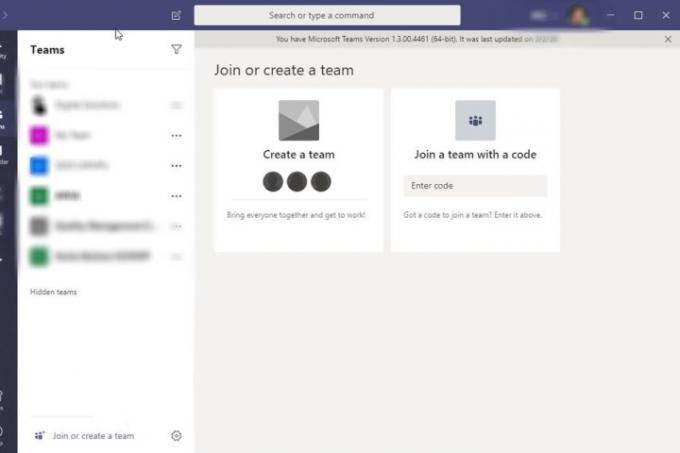
Krok 6: Nyní máte několik možností, jak vytvořit svůj tým. Můžete si například vybrat Vyberte ze šablony, například „Spravovat projekt“ nebo „Zaměstnanci na palubě“. Tím se automaticky vytvoří výběr označených kanálů v týmu a připojených aplikacích, které může být tato šablona užitečná. Může to ušetřit čas, ale také můžete skončit se zbytečnými částmi týmu, které nikdo nevyužije. Kanály a integrované aplikace si budete moci přizpůsobit později, ale bude to vyžadovat práci navíc.
Mohli jste si také vybrat Ze skupiny nebo týmu. Tato možnost funguje nejlépe, pokud chcete vytvořit samostatný tým se skupinou lidí, se kterými již pracujete, a zkopírovat je do nové verze týmu, kterou si pak můžete přizpůsobit, jak chcete. Získáte kontrolní seznam specifických funkcí týmu, jako jsou kanály a aplikace, které chcete zkopírovat nebo zanechat.
Nebo si můžete vybrat Od nuly vybudovat tým od základů. Pokud tým vytváříte poprvé, je to pro tuto chvíli pravděpodobně nejlepší volba. Vždy se můžete vrátit a vytvořit jiný druh týmu, jakmile budete mít základy.
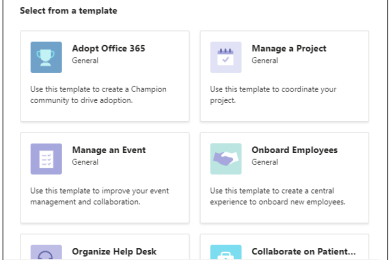
Krok 7: Vyberte, zda tým bude Veřejnost nebo Soukromé. Veřejné týmy umožňují komukoli v organizaci se k nim volně připojit bez potřeby povolení, zatímco soukromé týmy jsou omezeny.
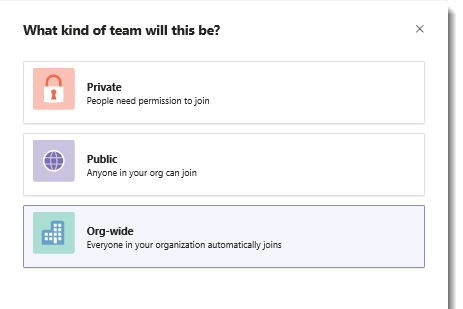
Krok 8: Nyní budete mít několik možností, jak přizpůsobit svůj tým. Nejprve si můžete vybrat název týmu a popis. Vyberte něco jasného, co naznačuje účel týmu a pro koho je.
Pak budete moci Přizpůsobte kanály ve vašem týmu. Kanály jsou individuální diskuse, které se mohou týkat konkrétních témat. K dispozici je výchozí obecný kanál, ale lze přidat i další kanály, jako jsou oznámení, plánování, marketing atd. Přejmenujte kanály podle potřeby, abyste svému týmu poskytli prostor pro diskusi.
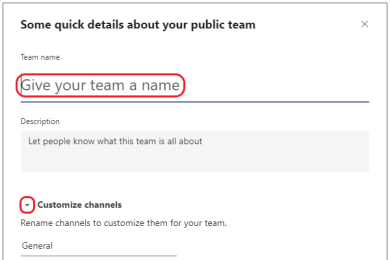
Krok 9: Vybrat Vytvořit dokončit svůj tým.
Krok 10: Jste vlastníkem svého týmu a to vám dává různé možnosti řízení. Sami můžete zvát lidi do týmu a vytvářet kanály, jak uznáte za vhodné pro organizaci týmu. Pokud umístíte kurzor na název týmu a vyberete Více možností, zobrazí se nabídka s širokou škálou nástrojů nastavení, včetně možnosti změnit jakékoli z výše uvedených rozhodnutí.
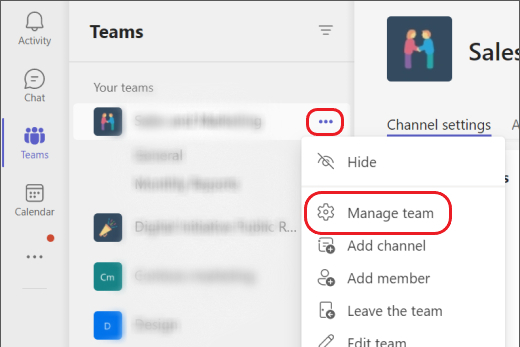
Další tipy k vytvoření týmu v Microsoft Teams
Můžete také změnit další nastavení ochrany osobních údajů pro tým, například se rozhodnout, že bude neviditelný pro vyhledávání nebo zobrazení mimo tým, nebo vyžadovat kód pro připojení k týmu.
Možnosti vytvoření týmu se mohou lišit v závislosti na tom, jak vaše organizace používá Microsoft Teams. Pokud vaše organizace například používá vzdělávací verzi Microsoft 365, můžete vidět různé možnosti výběru typů školních týmů, jako je třída, zaměstnanci nebo profesionální vzdělávání Společenství.
Pokud chcete, aby byl váš tým prohledávatelný ve velké organizaci, měli byste použít nabídku možností a přidat do něj nějaké značky, které přesně popisují tým a o co jde.
Vlastníci týmu mají také možnost v rámci týmu vytvářet soukromé kanály, ke kterým mají přístup nebo je mohou vidět pouze určití členové. Tuto funkci můžete použít k vytvoření dalších vrstev soukromí podle potřeby.
Možnosti vašeho týmu vám dají možnost smazat tým, když již není potřeba.
Doporučení redakce
- Nejběžnější problémy s Microsoft Teams a jak je vyřešit
- Jak exportovat dokument Word do Kindle
- Microsoft Teams získává nové nástroje umělé inteligence – a jsou zdarma
- Microsoft Build 2023: největší oznámení v oblasti AI, Windows a dalších
- Společnost Microsoft vám právě poskytla nový způsob, jak zůstat v bezpečí před viry
Upgradujte svůj životní stylDigitální trendy pomáhají čtenářům mít přehled o rychle se měnícím světě technologií se všemi nejnovějšími zprávami, zábavnými recenzemi produktů, zasvěcenými úvodníky a jedinečnými náhledy.




